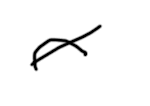Sudah banyak yang tahu mungkin kegunaan situs social bookmark yaitu sebagai situs yang berfungsi menyimpan artikel-artikel menarik di internet. Para webmaster banyak yang menggunakan kesempatan emas ini untuk meningkatkan posisi SERP (Search Engine Ranking Page) dan dimanfaatkan juga untuk bermain SEO (Search Engine Optimization). Di internet banyak sekali situs-situs social bookmarks. Di Indonesia sendiri sudah ada dan sangat terkenal seperti LintasBerita dan InfoGue. Dan diluar tersedia banyak sekali situs social bookmark yang gratis seperti Digg, Delicious, Mixx, Folkd, Jumptags, Reddit, Clip Clip dan masih banyak yang lainnya.
Kendalanya jika kita ingin submit artikel yang menarik (atau merekomendasikan artikel menarik) di banyak situs social bookmarks kita akan kesusahan jika login ke website manual satu per satu. Harus buka banyak tab, belum lagi harus ketik-ketik username dan password. Apa tips untuk menggunakan situs social bookmarks? OnlyWire! Dengan OnlyWire kita bisa submit artikel yang menarik hanya dalam satu kali klik saja. Sebenarnya saya sudah lama mengenal OnlyWire tetapi baru sempat menulis tentang OnlyWire sekarang. Dulu waktu OnlyWire masih versi 1 dan sekarang sudah semakin maju menggunakan versi 2. Tampilannya menarik dan user friendly.
Satu Klik untuk Submit di Banyak Situs Social BookmarksOnlyWire sendiri sebenarnya situs berbayar tetapi kita bisa menggunakannya gratis dengan syarat kita harus memasang link back ke OnlyWire itu sendiri. Dari pada harus membanyar lebih baik memasang bottom saja, kan? Situs-situs social bookmarks yang bisa diintegrasikan dengan OnlyWire cukup banyak dan terkenal. Setelah registrasi berhasil pasang kodenya di blog kemudian klik check status. Yang perlu Anda lakukan hanyalah mendaftar di social bookmark yang tersedia di OnlyWire dan memberikan username plus passwordnya. Memang saat pertama daftar OnlyWire, email numpuk banyak sekali karena saya mendaftar di semua situs social bookmark yang direkomendasikan oleh OnlyWire dan harus dibuka satu satu untuk mengaktifkan akun.
Untuk mulai submit artikel setelah memasukkan username dan password passwordnya di dalam list social bookmark klik simpan. Nantinya OnlyWire akan mengecek username dan passwordnya dan memberitahukannya via email. Jadi kita bisa tahu kalau username yang kita berikan salah atau passwordnya salah. Setelah OK silahkan download Add On OnlyWire cari saja di bagian Webmaster / Publisher. Aktifkan Add On dan Anda sudah bisa memulai submit artikel di semua situs social bookmark yang Anda pilih. Cara submitnya buka website yang mau dibookmark kemudian klik kanan OnlyWire: Bookmark And Share. Kemudian lanjutkan langkahnya dan klik Bookmark. Selesai.
Yang perlu diperhatikan saat akan bookmarks site atau page login dulu di OnlyWire agar nantinya tidak kesusahan login dua kali. Ada yang sudah berpengalaman menggunakan situs-situs seperti ini? Atau mungkin ada rekomendasi situs lain yang lebih bagus dan powerfull? Silahkan share bersama di kolom komentar.